Veo3をCANVAで使う方法!料金や回数制限は?バズ動画を作る手順3stepを解説

インスタグラムプロデューサーのヤッピーです。 ヤッピー
ヤッピー
Instagramで「バズりたい!」と思っている皆さん。
今の時代はAIとアイデア次第で一発バズが狙える時代です。
Instagramを運用している方、またこれからSNSを活用して収益化したいと考えている方に向けて、今回は超注目の情報をお届けします。
今日ご紹介するのは、Googleの最強クラスの動画生成AI「Veo3」。
それを無料で使える裏技です。
この記事では、
- Veo3って何がすごいの?
- 実際にバズった事例
- 高額なAIツールを無料で使う裏ワザ
- Canvaでの使い方3ステップ
- 成功するプロンプト作成のコツ
をじっくり丁寧に解説します!
動画でご覧になりたい方はこちら↓
目次
Veo3がCANVAで使える!

まずは「Veo3」について簡単に説明します。
実は今、動画生成AIの世界で「ゲームチェンジ」と呼ばれるような、大きな変化が起きています。
それが、Googleが開発した最新のAI「Veo3」です。
◇◇「Veo3」って?◇◇
Googleが開発した動画生成AIで、テキスト(指示文)を入力するだけで、まるで映画のような短編映像を作り出せるという超ハイスペックなツール!
従来のAI動画とは一線を画すクオリティと可能性を秘めたこのツール、すでに海外ではとんでもない成果を上げています。
ある事例では、「猫がオリンピック選手のように飛び込む」という動画がVeo3で制作され、2.5億回再生という驚異的なバズを記録。 ヤッピー
ヤッピー
見た目も音も、まるで現実のよう。SNSの未来を変えるポテンシャルを持っています。
この動画を「え、それって本当にAIで作ったの?」と驚かれる方も多いかもしれません。
でもこれが現実です。
もう今や、
「容姿」
「喋り方」
「カメラ技術」
「演出力」
がなくても、AIの力でバズる時代。
あなたのアイデア次第で、世界中の人に届くコンテンツが生み出せるのです。 ヤッピー
ヤッピー
ここで問題になるのが価格。
Veo3を正規で使おうとすると、なんと3万6400円もかかります。
これは個人クリエイターや副業勢にはなかなかのハードル。 ヤッピー
ヤッピー
でもご安心を!
料金設定
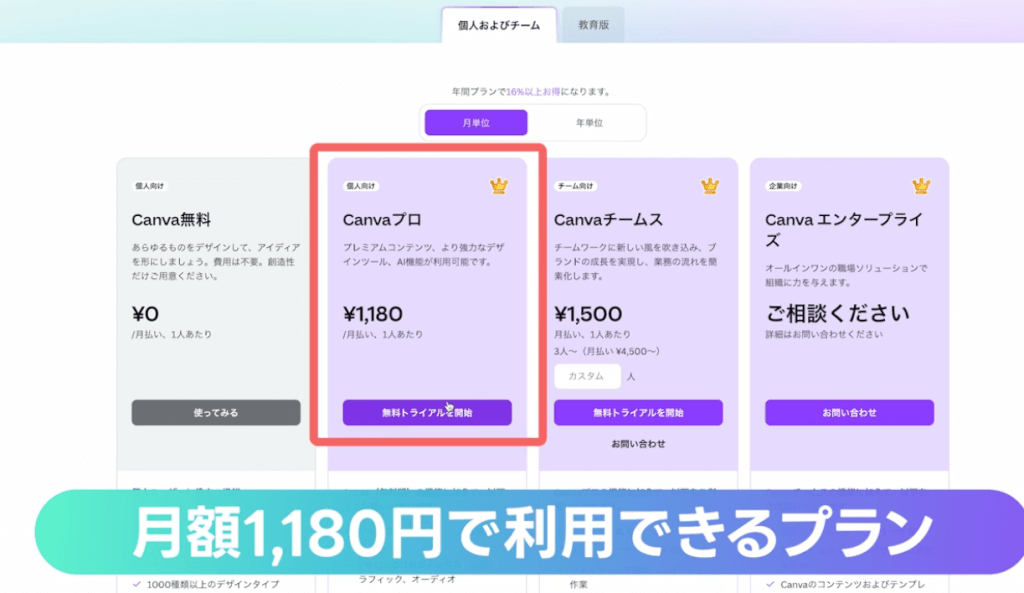
デザインツールとして有名な「Canva(キャンバ)」。
このCanvaの有料プラン(Canva Pro)に加入するだけで、Veo3の機能の一部が使えるようになっているのです!
◇◇Canva Proを使う利点◇◇
Canva Pro:月額1180円(税込)
初回30日間は無料トライアルあり
つまり、実質無料でVeo3が試せるチャンスというわけです。
回数制限

Canva経由でVeo3を使う場合、1か月あたり最大5回まで動画生成が可能です。
5回目以降は新たな月の更新を待つか、別のアカウントで利用するしかありません。
なお、この回数は月初にリセットされます。 ヤッピー
ヤッピー
また、現時点では横長(16:9)の動画のみ制作可能で、縦型動画(リール・TikTok向け)は未対応です。
Canvaの公式では「今後対応予定」とされています。 ヤッピー
ヤッピー
Veo3をCANVAで使う方法3ステップを解説

CanvaでVeo3を使うには、まず最初にやっておくべき設定がいくつかあります。
ここでは初心者の方でも迷わず進められるように、3つのステップに分けてご紹介します!
step①言語を英語に変える

Veo3をCANVAで使う方法の第1番目は、言語を英語に変えることです。
Canvaの機能の一部は英語設定でないと表示されません。
「英語って難しそう…」と思うかもしれませんが、設定はとても簡単です。以下の手順でOK!
◇◇手順◇◇
①Canvaを開く
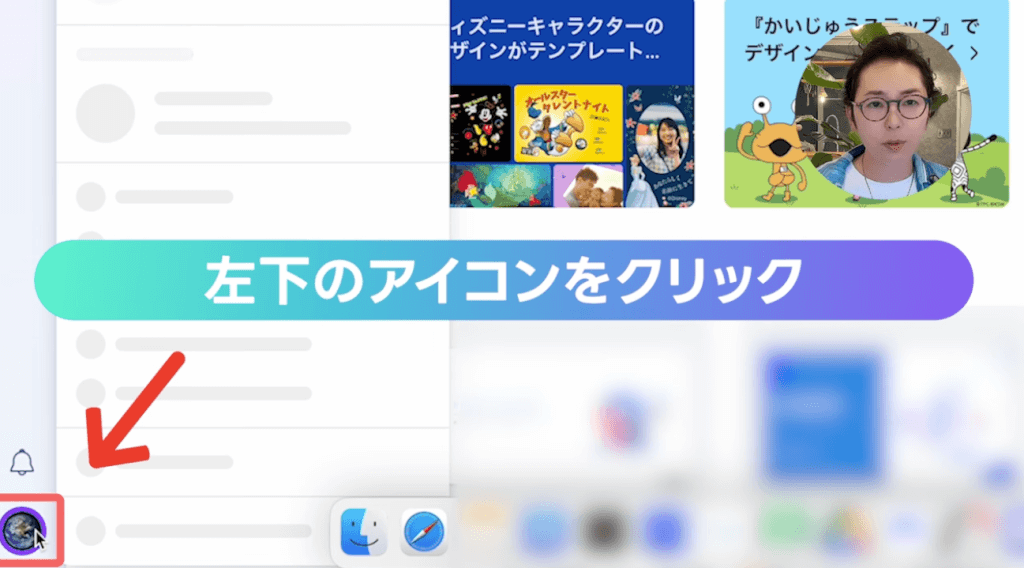
②画面左下の「アカウントアイコン(自分の顔やイニシャル)」をクリック
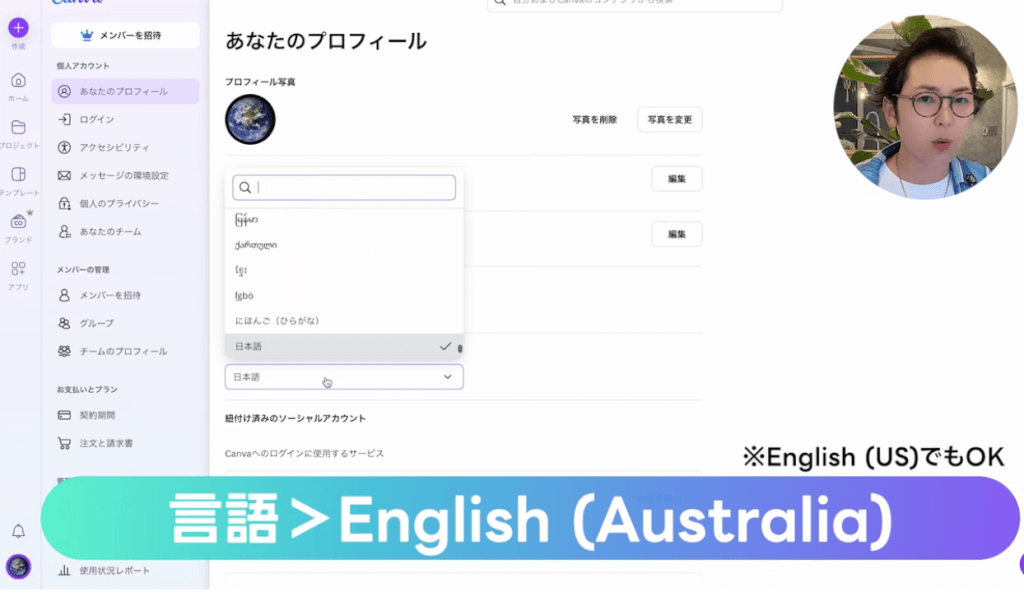
③「設定(Settings)」を選び、「言語(Language)」を「English(US)」または「English(Australia)」に変更
どちらを選んでもOKです。
 ヤッピー
ヤッピー
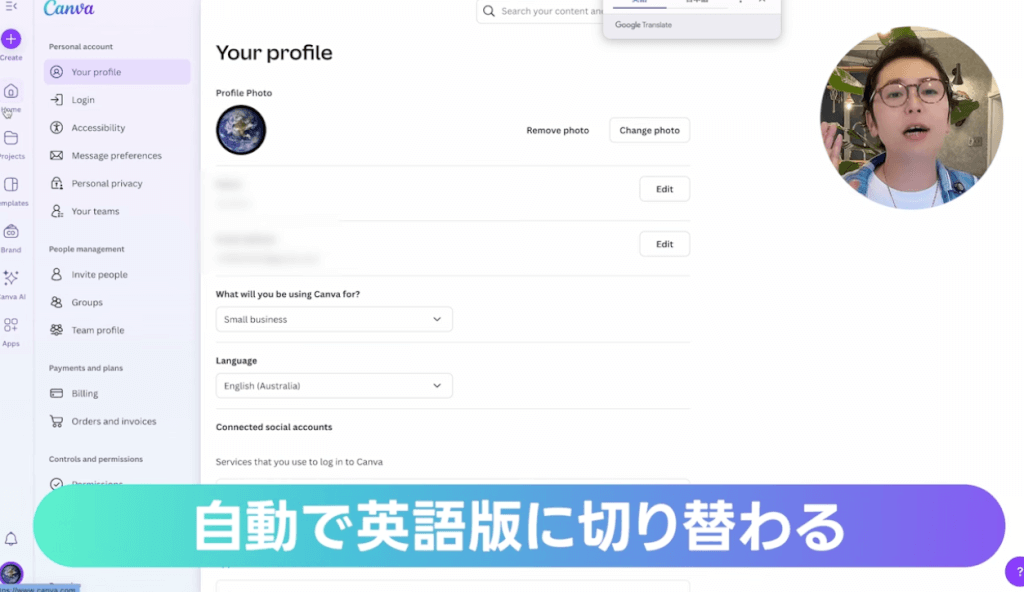
④英語に切り替えると、Veo3(Create a Video Clip)の機能が表示されるようになります。
使い終わったあとに日本語表示に戻したい場合も、同じ手順で再設定できます!
 ヤッピー
ヤッピー
step②CANVA AIをクリック

Veo3をCANVAで使う方法の第2番目は、CANVA AIをクリックすることです。
言語を英語に変更したら、次はVeo3を使うための機能をオンにします。
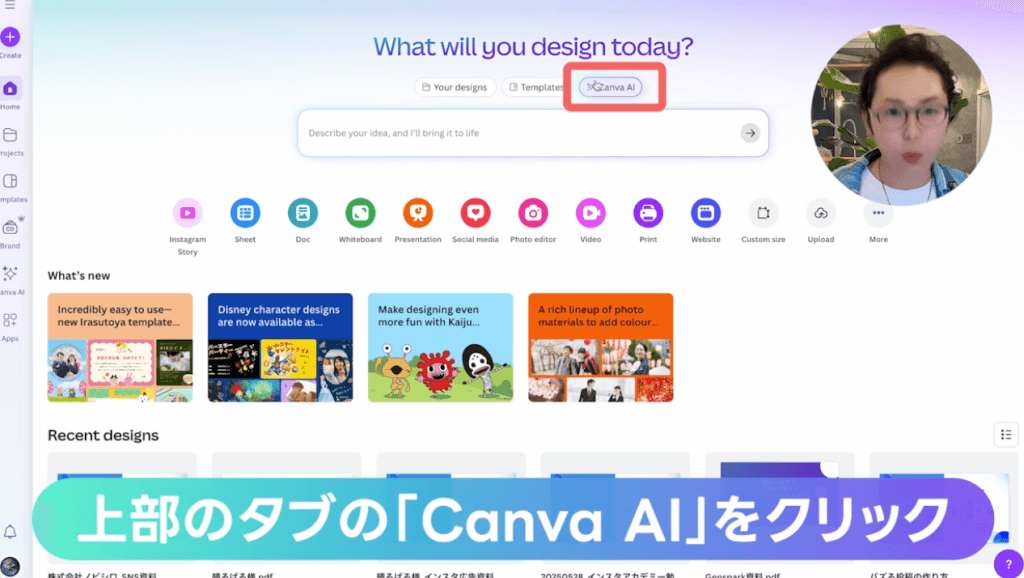
①上のメニューから「Apps(アプリ)」または「Magic Studio」などのカテゴリをクリック
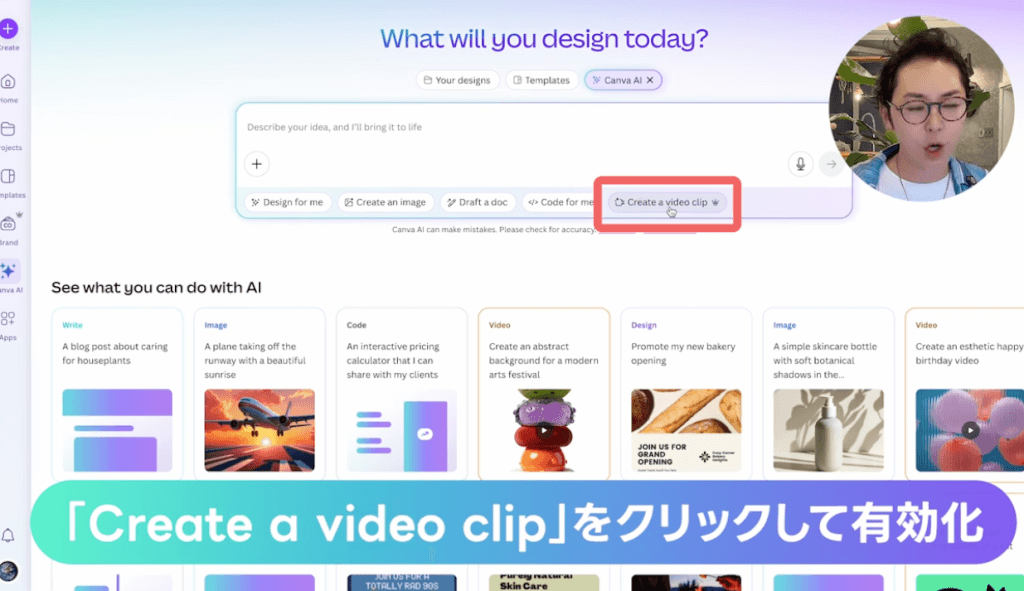
②その中に「Video Clip(動画生成AI)」があるので、有効にします。
これで、Veo3を使って動画を生成できる準備が整います!
step③プロンプトを入力

Veo3をCANVAで使う方法の第3番目は、プロンプトを入力することです。
動画を作るには、「どんな動画を作るか?」という指示文(プロンプト)を入力する必要があります。
ここで重要なのは、指示は英語で入力すること!
日本語でも一応動作しますが、正確な動画を作るには英語のほうが断然おすすめです。
プロンプト作成は、DeepL翻訳やChatGPTなどのAI翻訳を使うと便利です。 ヤッピー
ヤッピー
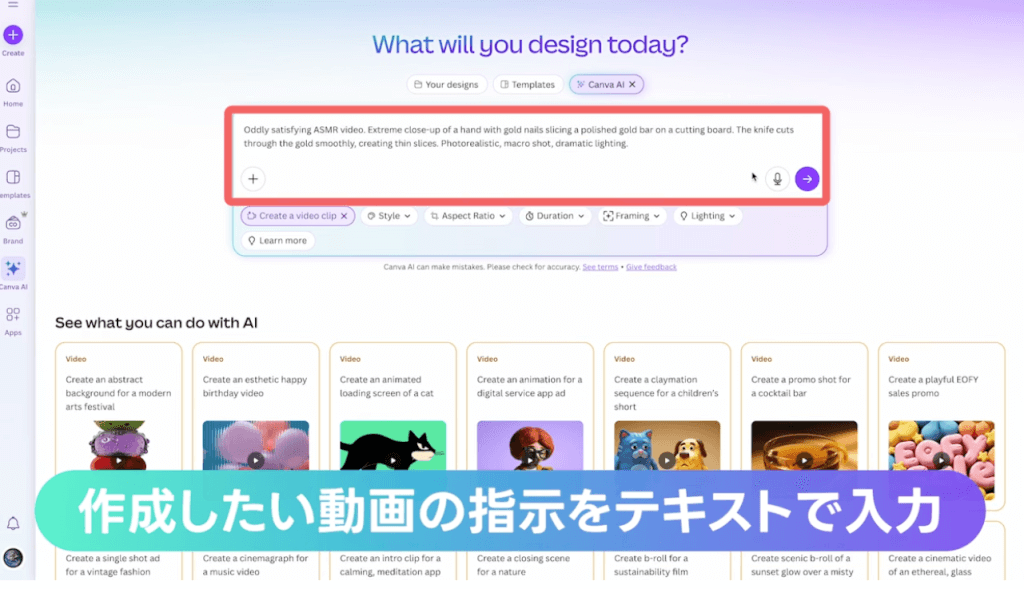
それらを使って日本語から200文字以内の英語プロンプトを作りましょう。
これで精度の高い動画が作れます。
指示文を入力したら、Veo3が約2分ほどで自動的に動画を生成してくれます。
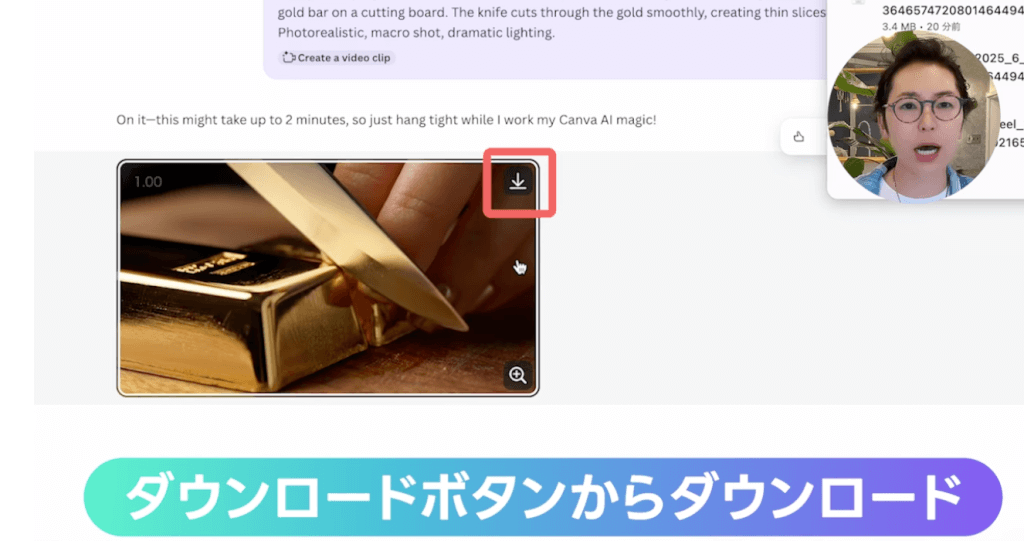
動画が完成すると画面にプレビューが表示され、右下に「ダウンロード」ボタンが出てきます。
それをクリックするだけで、動画ファイルが保存できます!
Veo3をCANVAで使う方法のまとめ

今回は、「Veo3」の紹介とCanvaでの活用法をお伝えしました。
Veo3が人気が出ているのには理由があります。
それは、AI動画の常識を超える「リアリティ」と「音」の再現性です。
たとえば、最近話題になっている「ASMR系」動画。
「氷のリンゴを包丁でサクッと切ったときのシャキンという音」
「チョコをかじったときのパリッとした音」
これらの繊細な音まで、Veo3は驚くほどリアルに生成してくれるんです。
さらに、包丁で金属を切るという、現実には不可能なシーンまでも違和感なく再現。 ヤッピー
ヤッピー
「でも英語のプロンプトって難しそう…」という方も安心してください。
僕が実際に何度も失敗しながら試行錯誤して作った、バズりやすいプロンプト集を特別にプレゼントします!
このテンプレートには、2.5億回再生された事例や、7000万再生以上の成功プロンプトも含まれていて、これをそのまま使うだけでも十分なスタートが切れるはずです。
受け取り方法は簡単。すぐにプロンプトをお渡しします♪
下記ボタンからLINEでヤッピーとお友達になりコメントで 動画生成 と送って下さいね!
\Veo3でバズっている動画のプロンプト集をプレゼント/
\今すぐヤッピーのLINEを追加♪/
「やってみたい」と思ったそのタイミングが、動き出すベストな瞬間です。
最後までお読みいただきありがとうございました!
最後に伝えたいのは、
今は誰でも“バズる可能性”がある時代だということです。
頑張らずに、AIの力をうまく借りて、楽しみながらコンテンツをつくっていく時代。
容姿や声、カメラスキルは関係なし。
今この波に乗れるかどうかで、未来の可能性は大きく変わります。










